如何使用 Google Chrome 的 TalkBack
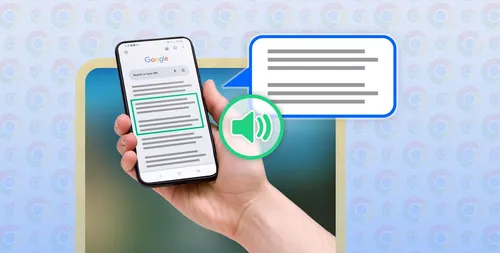
您可以在安卓手机上使用 TalkBack 浏览网页,即使看不到屏幕也可以。它是一种针对视障人士的可访问性功能,但对其他人也有用处。我将向您展示如何分三步学习它。
什么是Talkback?
开启此辅助功能后,手机会“回声”给你,大声朗读屏幕上的所有内容。只需轻触屏幕,它就会朗读当前焦点内容。这样,您可以在不看屏幕的情况下阅读网页或点击按钮和链接。它甚至可以向您描述图像。
由于您使用单击来听屏幕发声,因此无法使用通常的触摸手势与手机交互。Talkback功能自带一组特定的手势来导航手机。
如何开启和关闭TalkBack
第一次设置您的Android手机时,它会让您启用TalkBack并引导您完成教程。您也可以使用以下三种方法中的任何一种在以后启用它。 选择您认为最方便的方法即可。
使用Google助手
这很简单。Google助手可以帮你开启和关闭Talkback功能(它内置于所有安卓手机)。只需说“嘿谷歌”,然后请它“打开Talkback”。
使用设备设置
如果以上方法无效,您可以尝试设备设置。打开设置应用程序,向下滚动到“辅助功能”菜单。找到“Talkback”,并切换“使用 Talkback”。
设置回音快捷方式
为了方便使用,您可以启用快捷方式来打开和关闭Talkback。一个快捷方式是屏幕右侧浮动按钮,可以通过双击切换。
前往设置 > 可访问性 > 语音反馈 > 语音反馈快捷键。
3. “控制”模式允许您导航和与界面交互。在“控制”模式下,用一根手指向上或向下滑动屏幕,直到听到“Chrome”。然后,在屏幕上任意位置双击。Chrome应该立即打开。
如何使用 Talkback 浏览网站
网站已加载。让我向您展示不同的导航方式。
在任何网站的主页上,你通常会想要切换到“链接”模式。只需用三个手指向左或向右滑动,直到听到“链接”。现在,用一根手指向上或向下滑动,即可听到该网站上的所有导航链接。
“如何科技”网站有“游戏”、“移动设备”、“个人电脑”等栏目,当你单向滑动时会听到这些栏目名称。选择你想要的栏目后,双击任意位置即可打开它。
3. 我打开了“手机”部分。为了浏览网页,我建议切换到“标题”模式。虽然也可以使用“链接”模式浏览,但“标题”模式更快。现在用一根手指在屏幕上上下滑动,你的手机会朗读标题。
如果你想返回首页,请切换回“链接”。
记住,您也可以通过双击屏幕上下滚动网页。如何使用 Talkback 阅读网站
当一篇文章吸引你的眼球时,双击任意位置即可打开它。你现在可以立即开始阅读整页内容,或者先阅读标题。你可以在四种方式中选择阅读页面:Talkback 可以一次读一个段落、一行、一个词或甚至一个字符。每次滑动都会移动到下一个段落、行、词或字符。
使用三根手指向左或右滑动,切换到您选择的模式:段落、行、单词或字符。 बस इतना ही! 现在,您可以使用一根手指向上或向下滑动,让 Talkback 为您朗读文章。
要快速切换标题,您可以切换到“标题”模式,然后用一根手指向上向下滑动。
由于学习曲线,刚开始使用Talkback需要一点练习。 你一开始可能会犯一些错误,但很快你就能靠肌肉记忆来使用它了(我用了大约一天)。
分类
最新文章
- <p><strong>Satechi SM3 机械键盘测评:安静高效的生产力利器</strong></p>
- This old mobile phone has become a fire hazard right before my eyes.
- <p>苹果日历的邀请函:与苹果待办事项有10种不同之处</p>
- <p><strong>苹果的工作:</strong> 2025 年苹果会发布一个与谷歌 Workspace 竞争的产品吗?</p>
- <p>苹果不太可能会举办特别活动来宣布 iPhone SE 4。</p>
- Today's New York Times Crossword Puzzle Clues and Answers (#608)
- Ubuntu 20.04 LTS 的支持即将到期。
- <p>读书清单太长了吗?让 AI 为您朗读。</p>
- This is my holy grail Blu-ray player.
- <p>Apple will release new products next week. Here's what's coming.</p>



